数据库课程设计与实践.docx
《数据库课程设计与实践.docx》由会员分享,可在线阅读,更多相关《数据库课程设计与实践.docx(17页珍藏版)》请在冰豆网上搜索。
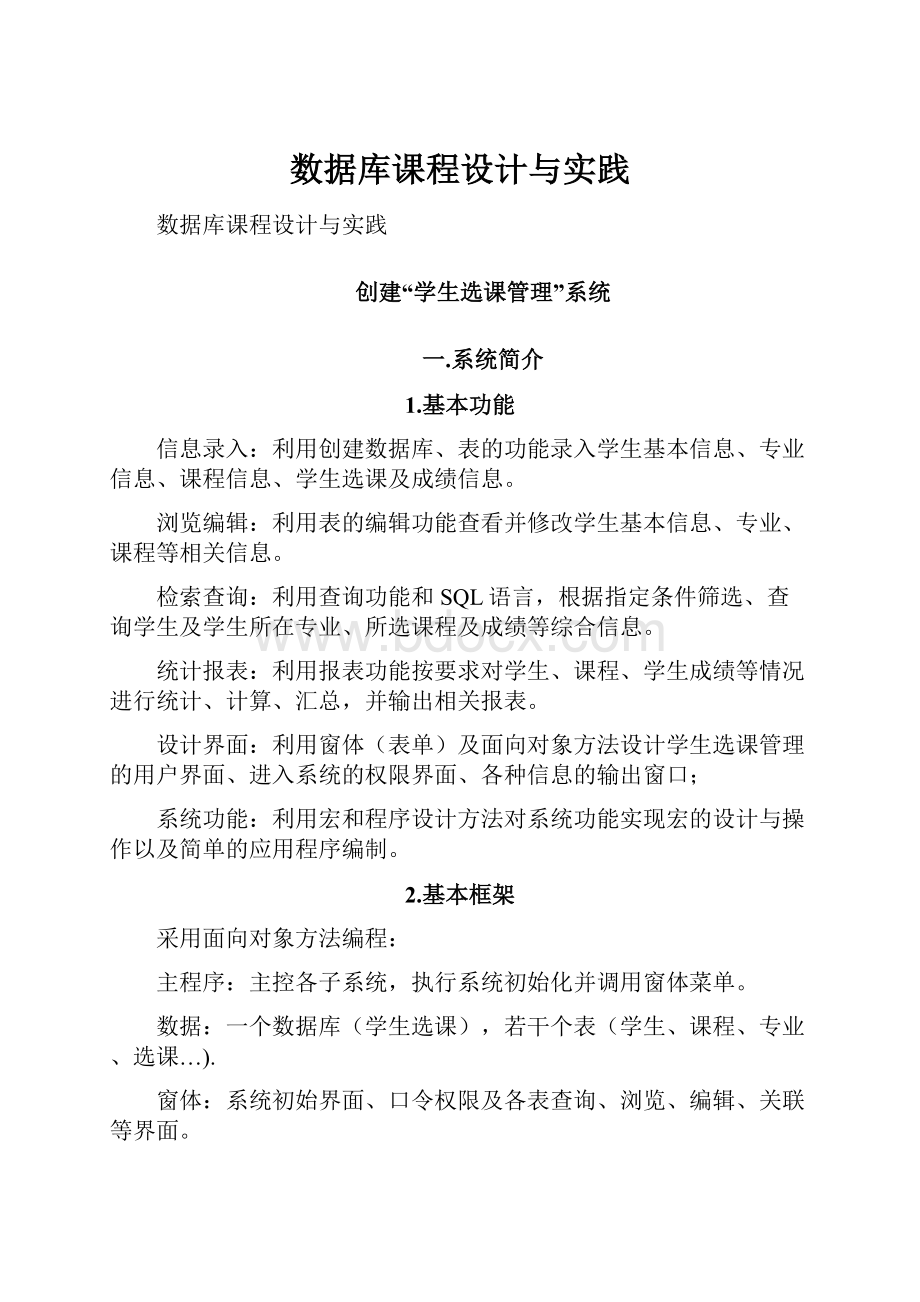
数据库课程设计与实践
数据库课程设计与实践
创建“学生选课管理”系统
一.系统简介
1.基本功能
信息录入:
利用创建数据库、表的功能录入学生基本信息、专业信息、课程信息、学生选课及成绩信息。
浏览编辑:
利用表的编辑功能查看并修改学生基本信息、专业、课程等相关信息。
检索查询:
利用查询功能和SQL语言,根据指定条件筛选、查询学生及学生所在专业、所选课程及成绩等综合信息。
统计报表:
利用报表功能按要求对学生、课程、学生成绩等情况进行统计、计算、汇总,并输出相关报表。
设计界面:
利用窗体(表单)及面向对象方法设计学生选课管理的用户界面、进入系统的权限界面、各种信息的输出窗口;
系统功能:
利用宏和程序设计方法对系统功能实现宏的设计与操作以及简单的应用程序编制。
2.基本框架
采用面向对象方法编程:
主程序:
主控各子系统,执行系统初始化并调用窗体菜单。
数据:
一个数据库(学生选课),若干个表(学生、课程、专业、选课…).
窗体:
系统初始界面、口令权限及各表查询、浏览、编辑、关联等界面。
查询:
按照各种条件和输出需求设计查询与视图;并掌握相关的SQL语言。
报表:
学生通信录、学生、专业、课程、成绩等相关信息统计等。
其它:
面向对象程序设计、宏、程序和代码。
二.数据库设计
1.绘制实体-关系(E-R)图
•实体:
学生、专业、课程…。
•属性:
写出各实体应有的属性。
•关系:
写出各实体相应的关系(几对几)
2.关系模型转换与表设计
(参考)
三.数据库、表操作
了解并练习对各种视图、向导、设计器、生成器的基本使用方法。
1.建立数据库(学生选课管理)
使用建空库的方法建立数据库(“学生选课管理.mdb)
2.建立表结构及表
练习创建表的方法(设计、向导)
建立主表结构及表
按照关系规范化和关系完整性规则先建立“学生”表及其表结构,并对各字段设置相应属性。
♦各字段数据类型和字段大小可参考上述,尽可能练习各种类型数据的输入。
♦对部分文本型字段(如:
“政治面貌”、“所属院系”)练习使用“查阅向导”设置输入数据的方法。
♦根据需要及关系完整性约束规则自行设置合理的字段索引、默认值、格式、输入掩码、约束规则等。
♦请输入至少二十条记录,学号不能重复,院系、年级应有重复。
♦“是/否”类型字段用复选框设置。
♦M、OLE类型字段内容只作为练习,不要每条记录都输入。
3.对表的基本操作
1练习对表的操作:
Ø打开、关闭表
Ø修改表结构:
对字段及其属性(类型、宽度等)的增、删、改。
Ø显示、浏览表
Ø对表中记录的定位
Ø对表中记录的增加、删除、修改和特殊的编辑操作。
Ø用各种筛选方法(内容、窗体、高级筛选)筛选出满足条件的记录。
Ø对表或结构的复制和外观设置。
2创建相关表
Ø利用复制功能将已建“学生”表的部分字段添加到“学生1”表中。
Ø利用复制表和其它建表方法建立“专业”、“课程”、“选课”、“教师”表结构及表。
Ø按照关系完整性规则整理、添加并修改表中数据(如:
“专业”表中的“专业代码”与“学生”表的“专业代码”相关联),“选课”表中的“学号”和“课程号”可重复),补充各表的记录值(可用复制表字段或查阅向导方法)。
参照上述设置各表的主键并建立各表间的联系,在父表中打开主表。
四.查询及其操作
1.创建、执行、保存查询的方法
练习使用查询设计器建立、执行、保存查询。
练习使用查询向导建立简单查询,并执行。
练习使用SQL语句建立各种查询,并执行。
2.建立查询(参看讲稿示例)
1.建立单表查询
【练习1-(单表简单查询)】查询“学生选课”数据库的学生表中“学号”、“姓名”、“性别”、“政治面貌”、“所属院系”、“年级”基本情况,并显示。
【练习2-(单表条件查询)】在“学生选课”数据库的学生表中查询03级男性党员记录(并显示“姓名”字段)。
【练习3-(单表条件查询)】在“学生选课”数据库的学生表中查询体育已达标或者入学总分在500-600分(含600)之间的法学院学生记录(并显示“姓名”、“性别”字段)。
2.建立多表连接查询
【练习4-(多表连接查询)】在“学生选课”数据库中查询学号为13020010学生所选的课程、成绩和所在院系。
【练习5-(多表连接查询)】在“学生选课”数据库中查询选修“法学基础”课程成绩大于80分的学生,并显示其姓名、性别、年级。
3.建立统计计算查询
【练习6-(多表统计查询)】在“学生选课”数据库中查询每个学生所在的专业,并统计各专业的学生人数。
【练习7-(多表计算查询)】在“学生选课”数据库中查询每个学生选修课程的平均成绩,并显示其姓名、所属院系(升序)、专业号。
【练习8-(多表计算查询)】在“学生选课”数据库中查询每一个学生所选课程的总学分和平均课时,并显示学生的学号。
4.建立参数查询
【练习9-(多表单参数查询)】在“学生选课”数据库中查询选修“法学基础”课程的学生的学号和姓名。
【练习10-(单参数模糊查询)】在“学生选课”数据库中查询含有“法”字专业的学生并显示其姓名。
【练习11-(多表多参数查询)】在“学生选课”数据库中查询成绩在80-90分之间的学生并显示其姓名、年级。
5.建立交叉表查询
【练习12-(交叉表查询)】使用交叉表查询向导在“学生选课”数据库中建立求每学期课程学分总和的查询。
【练习13-(交叉表查询)】使用设计视图在“学生选课”数据库中建立求法学院学生各门课程成绩总值的交叉表查询。
6.建立操作查询
【练习14-(生成表查询)】在“学生选课”数据库中通过“教师”与“课程”表生成一个新“教师授课信息表”。
【练习15-(追加记录查询)】使用设计视图在“学生选课”数据库中将学生1表中05级学生的部分数据追加至学生2表中。
【练习16-(更新数据查询)】使用设计视图在“学生选课”数据库中将03级法学院学生的成绩加10分。
【练习17-(更新数据查询)】在“学生选课”数据库的学生表中增加一个“三好学生”字段(逻辑型),将入学成绩超过600分的学生记录设为三好学生(真值)。
【练习18-(更新数据查询)】在“学生选课”数据库的学生表中,将“年级”字段用学号的第3-4位数字代替。
【练习19-(建新字段查询)】使用设计视图在“学生选课”数据库中的学生表增加“年龄”字段。
【练习20-(删除数据查询)】使用设计视图在“学生选课”数据库中删除课程表中第一学期或者第六学期的课程记录。
7.建立查找重复项查询
【练习21-(查找重复项查询)】使用“查找重复项向导”查找学生表中同年级的学生,显示他们的学号、姓名、性别、所属院系。
8.建立查找不匹配项查询
【练习22-(查找不匹配项查询)】使用“查找不匹配项向导”查找学生表和选课表中学号不匹配的记录,并显示他们的学号、姓名、性别、所属院系。
9.建立SQL查询
1)在“查询”的SQL窗口或SQL视图中按照上述练习题的要求,建立相应的SQL语句,实现各种查询。
2)建立SQL嵌套查询:
【练习24-单表嵌套查询】在“学生选课”数据库中查询与王芳在同一院系的学生学号、姓名、所属院系。
【练习25-多表嵌套查询】在“学生选课”数据库中查询选修了课程号为109的学生学号、姓名、性别、年级、所属院系。
【练习26-单表嵌套查询】在“学生选课”数据库中查询其它院系学生中比法学院任意一个(其中某一个)学生入学成绩低的学生姓名、性别、所属院系和入学成绩。
【练习27-多表嵌套查询】在“学生选课”数据库中查询学号为12032030学生所选课程。
五.窗体及其创建
1.创建、执行、保存窗体的方法
练习使用自动创建窗体向导建立窗体,并执行。
练习使用窗体向导建立窗体,并执行。
练习使用窗体设计视图建立各类窗体,并执行。
2.创建窗体(参看讲稿示例;暂不设置事件属性)
练习1-使用自动创建窗体向导,借助学生选课数据库中的表或查询自动创建纵栏式或表格式窗体。
练习2-使用自动创建窗体向导,借助学生选课数据库中的表或查询自动创建透析表或透析图窗体。
【例2-自创透析图窗体】借助“学生1”表创建学生入学成绩透析图:
分别查看不同院系、不同年级各人入学成绩情况。
练习3-使用窗体向导,借助学生选课数据库中的表或查询创建带主/子表的窗体。
【例3-创建带子窗体的窗体】使用窗体向导及“学生1”表和“选课”表创建查看各学生选课成绩的主-子窗体。
练习4-使用设计视图及其相关控件,借助学生选课数据库中的表或查询创建可以对数据库表进行输入、浏览、编辑、查询的窗体(捆绑数据源的窗体)。
【例6-创建查询的窗体】使用“设计视图”创建学生选课成绩查询窗体。
窗体所用控件元素:
控件向导、标签、组合(列表)框、文本框、图像框、命令按钮;“数据”属性下捆绑记录源(学生选课成绩查询)。
练习5-使用设计视图及其相关控件,创建不同开关界面的窗体(带有选项组的窗体)。
【例5-创建系统主控界面的窗体】使用“设计视图”创建学生选课管理系统的主控窗体。
窗体含有:
综合信息浏览(各表、查询浏览)、选课情况概览(各专业、院系学生选课情况)、学生成绩查询(学生选课成绩表、查询)、统计报表汇总(各种统计报表预览)四项主功能,按“退出”命令按钮关闭此窗体。
【例9-创建单选查询窗体】使用“设计视图”创建具有单选项的信息查询窗体。
窗体所用控件元素:
控件向导、图像框、标签、选项组、命令按钮。
窗体页眉页脚设计
练习6-使用设计视图及其相关控件,创建与用户交互对话的各种窗体。
【例10-创建对话框窗体】使用“设计视图”创建“登录”窗体(设有密码和用户权限的窗体)。
窗体所用控件元素:
标签、组合(列表)框、文本框、图像框、命令按钮;
【例11-创建表达式窗体】使用“设计视图”创建乘法计算窗体。
窗体所用控件元素:
标签、文本框、表达式控件。
六.报表及其创建
1.创建、执行、保存报表的方法
练习使用“新建”建立简单报表。
练习使用报表向导建立报表。
练习使用报表设计视图建立各类报表。
2.创建报表(参看讲稿示例)
练习1-使用“新建”功能,借助学生选课数据库中的表或查询自动创建纵栏式或表格式报表。
练习2-使用“新建”功能,借助学生选课数据库中的表或查询自动创建图表报表。
练习3-使用报表向导,借助学生选课数据库中的表或查询创建含“汇总/排序”的报表。
【例2-创建带分组汇总的报表】使用报表向导及“学生1”表和“专业”表创建按专业和年级分类汇总“入学成绩”的报表。
【例3-创建带分组汇总的报表】使用报表向导及“学生选课成绩查询”创建按课程分类汇总各门课学生平均“成绩”的报表。
练习4-使用设计视图及其相关控件,创建可以对学生选课数据库中的表或查询指定字段输出的报表。
【例4-创建指定字段输出报表】使用报表设计视图及“学生选课成绩查询”创建学生选课成绩输出的报表。
练习5-使用设计视图及其相关控件,对学生选课数据库中的表或查询,创建含组页眉、组页脚的分组汇总报表。
【例5-创建分类汇总报表】使用报表设计视图及“学生选课成绩查询”创建按课程对成绩求平均值的报表。
练习6-使用设计视图及其相关控件,对学生选课数据库中的表或查询,利用函数、表达式创建含统计计算的报表。
【例6-创建综合汇总报表】使用报表设计视图及“学生选课成绩查询”创建考试情况综合计算汇总的报表(按年级分页)。
练习7-使用设计视图及其相关控件,对学生选课数据库中的表或查询创建主/子报表。
【例7-创建主子报表】以“学生1”表创建主报表,以例5的选课成绩作为子报表,创建查看每个学生选课成绩平均值的主子报表(按姓名进行分组)。
练习8-借助“图表向导”创建一个简单图表,使用设计视图及相关控件对其编辑和修饰,制作图表报表。
【例10-创建分类统计报表】使用“图表向导”与“设计视图”相结合创建按专业分类统计人数的报表。
七.宏及其创建
1.创建、执行、保存宏的方法
练习使用“设计视图”建立序列宏,对宏设置相关参数,保存并运行宏。
练习各种运行宏的方法。
练习条件宏和宏组的设置。
2.创建宏(参看讲稿示例)
练习1-创建单操作的宏,并运行之。
【例1-创建单操作宏1】建立一个显示欢迎信息提示框的宏。
【例2-创建单操作宏2】创建一个宏,其操作功能为:
以“只读”方式打开学生选课数据库中的“学生选课”窗体,只显示法学院的学生成绩信息。
练习2-创建序列宏,并运行之。
【例】创建宏,其操作功能为:
显示一个欢迎信息提示框后,打开下一个窗体(窗体练习中的“主控窗体”或“学生成绩查询”窗体)。
【例】创建宏,其操作功能为:
显示一个“是否退出”信息提示框后,按“确定”按钮,关闭当前窗体或退出系统。
【例3-创建顺序宏1】创建一个宏,其操作功能为:
打开学生选课数据库中的“成绩优秀学生查询”,按照提示信息复制该查询后,关闭该查询。
【例4-创建序列宏2】创建一个宏,其操作功能为:
打开学生选课数据库中的“学生1”表,按照提示信息对表中“王浩强”的记录修改,然后保存该表。
练习3-创建条件宏,并连接窗体练习“例10登录窗体”,单击“登录”按钮触发其运行之。
【例6-创建条件宏2】创建一个宏,该宏与具有设置用户名和密码功能的控件窗体相连:
对“登录”按钮设置一组用户名和一个密码值,如果输入的密码值与设置值相等,则打开主控窗体(窗体练习例5),否则,显示输入错误的提示信息。
练习4-创建宏组,并连接窗体练习中的例子,用相关按钮触发其运行。
【例7-创建宏组1】创建一个具有两个宏的宏组,该宏组与具有选项组控件的窗体相连:
当按“浏览”按钮时,依次打开各表;当按“关闭”按钮时,依次关闭各表。
【例8-创建宏组2】创建一个具有多项选择的宏组,该宏组与具有各选项的切换控件的窗体相连:
当单击各选项按钮时,依次运行相关宏。